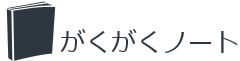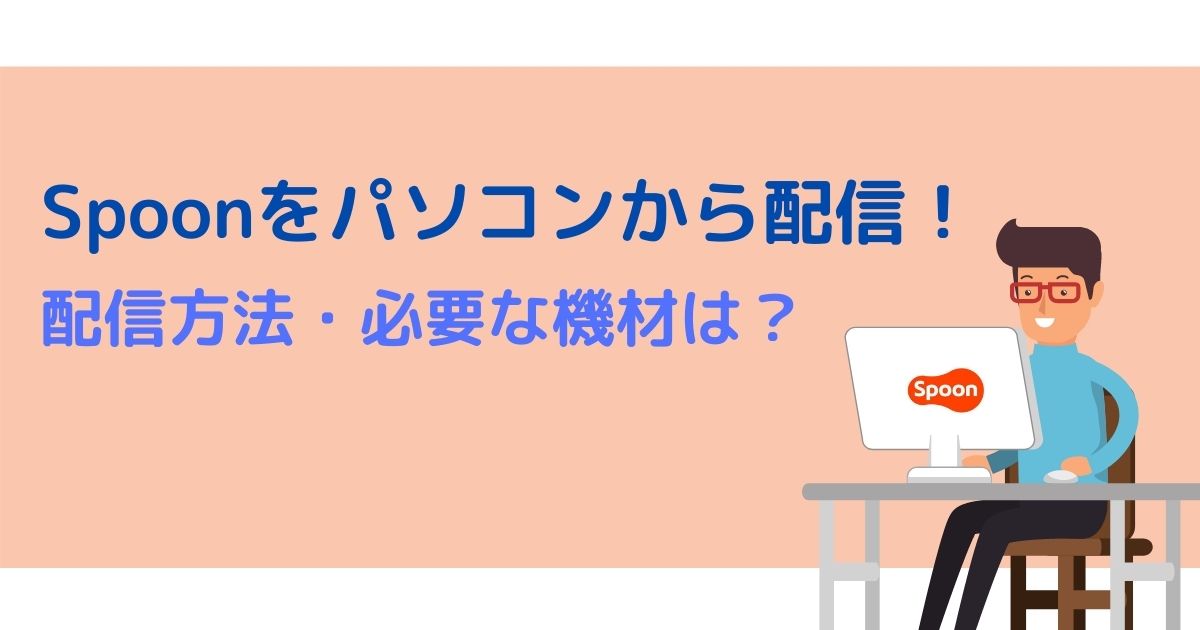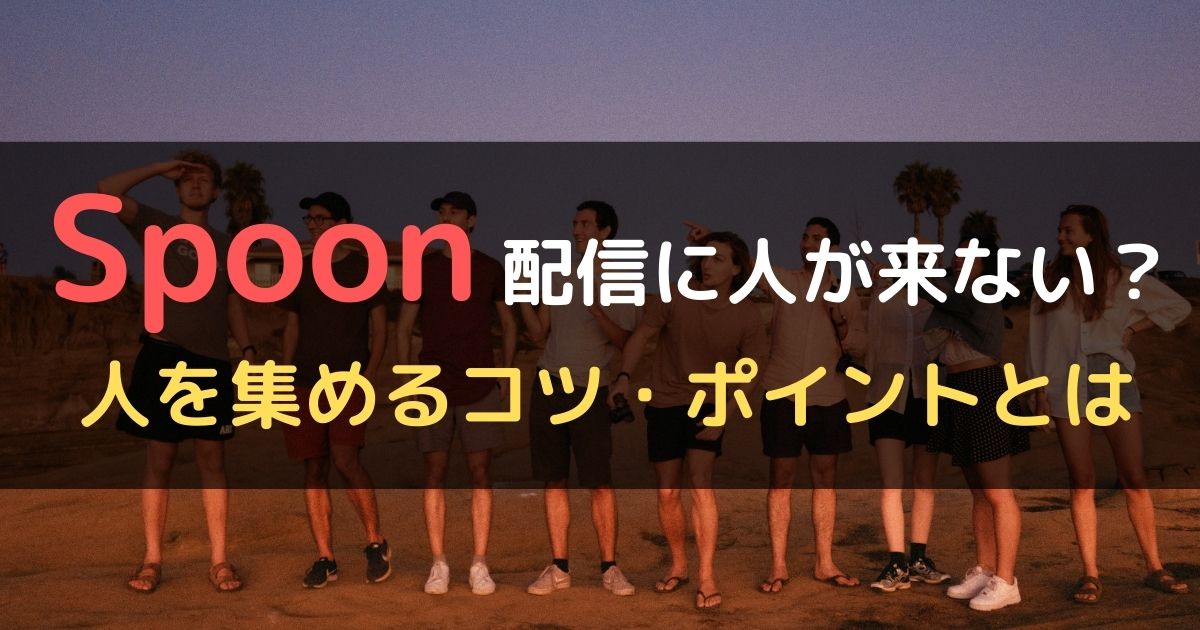ラジオ配信アプリSpoonが2021年、β版ではありますがパソコンから配信できるようになりました。
これまではAndroidのエミュレーターをパソコンに入れて配信する方法を利用する方もいましたが、エミュレーターを入れる必要もなく気軽にPCのブラウザから配信ができるようになったのはよいニュースですね。
この記事ではSpoonをパソコンから配信する方法や、配信の目的別に必要となる機材についてまとめていきます。
パソコンから配信することができると配信でできることの幅が広がるので興味があれば是非チャレンジしてみてくださいね。
Spoonがパソコンから配信できるようになった!
これまではSpoonの配信はスマートフォンのアプリからしかできませんでした。
なんとかPCから配信しようと、Androidのエミュレーターをパソコンに入れて配信するといった方法をされる方もいましたが公式の方法ではありませんでした。
パソコンからの配信を多くのユーザーから要望されていましたが、その声を受けてか2021年に入りSpoonのPC配信β版のリリースがされました。
ベータ版(ベータばん、β版)とは、正式版をリリース(公開)する前にユーザーに試用してもらうためのサンプルのソフトウェアである。
Wikipedia ベータ版より
今後正式版としてPC配信をリリースする前のテストの段階といった形のものです。
実際に試してみたところ、パソコンからの配信もアプリと同じように簡単にできました。
パソコンだからこそできることもあり、様々な音声を流すことができます。
PC配信を利用した配信は面白いので試してみる価値があります。
では、どのように配信するのか見ていきましょう。
※β版のため今後サービスの中止や内容変更となる場合があります。Spoon公式の情報もご確認ください。
Spoonをパソコンから配信する方法
配信前の準備
①WEB版のSpoonにログインし、「配信する」をクリック
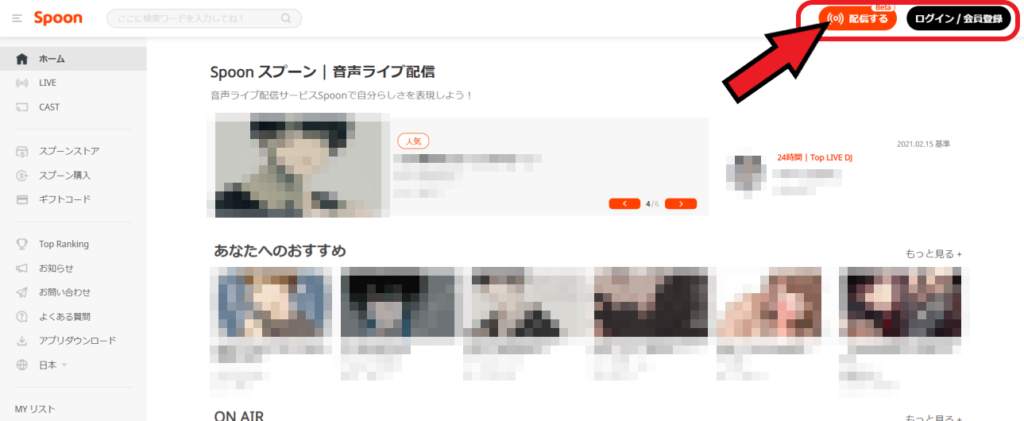
WEB版のSpoonにアクセスして、画面右上のボタンからログインをします。
ログイン後、「配信する」をクリックしてLIVE設定画面に移ります。
②LIVE設定画面
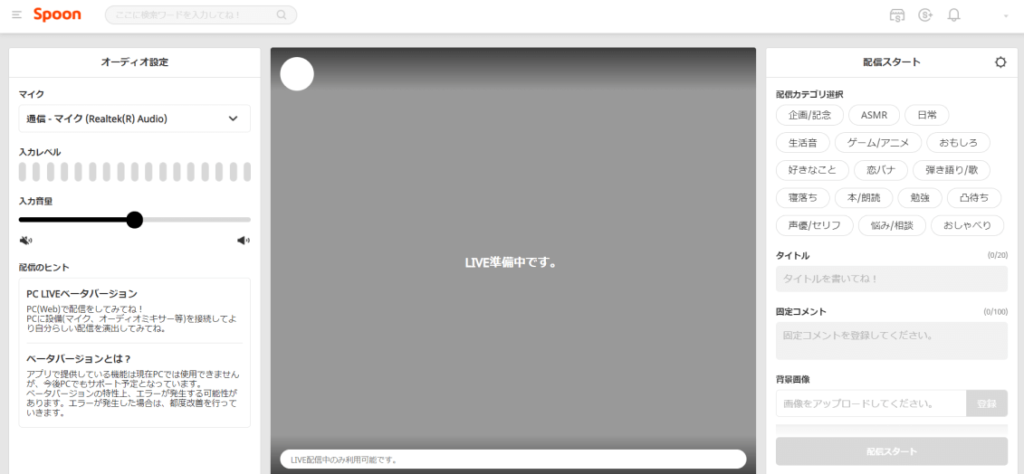
LIVE設定画面はこのような画面になっています。
Spoonアプリでいう配信前にタイトルを入れたりするところですね。
項目が多いので画面を半分ずつにわけて解説していきます。
画面中央は配信時にのみ使用します。
画面左側
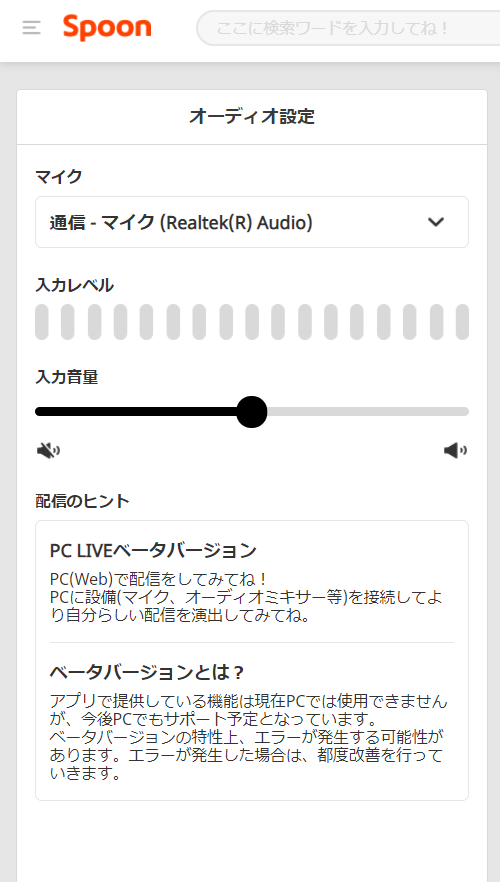
画面左側ではオーディオの設定を行うことができます。
マイクの画面から使用したいマイクを選択します。
外付けのマイク、あるいはオーディオインターフェースを接続し、使用したいものを一覧から選択します。
※接続に必要な機材については記事後半にてまとめています。
選択するとに「入力レベル」のメーターが反応するので、メーターがちょうどよい場所になるよう「入力音量」のつまみを調節します。
これで画面左側の設定は完了です。
画面右側
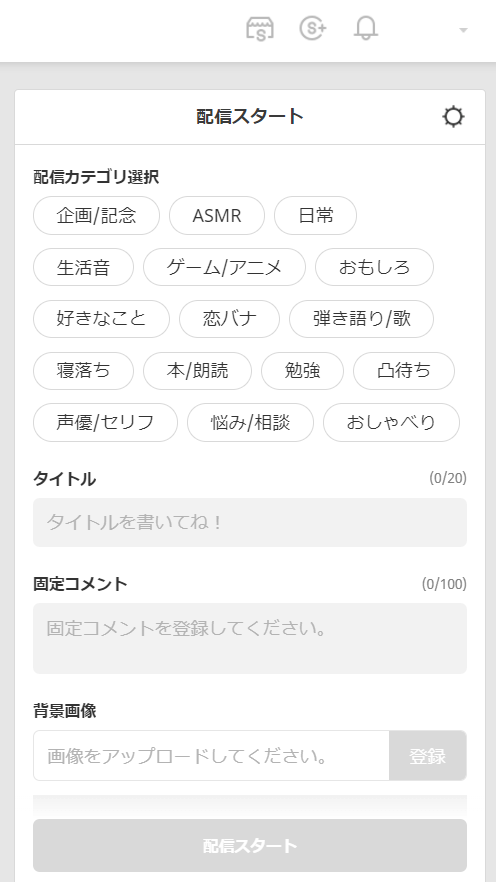
画面右側ではこれから行う配信についての設定を行うことができます。
これはSpoonのアプリでLIVE配信をする時と項目が同じようなものなのでスムーズに設定できると思います。
アプリと同じように配信のカテゴリやタイトル、固定コメント、背景画像を設定して「配信スタート」をクリックするとライブ配信が始まります。
配信中の操作
配信中は次のような画面となっています。
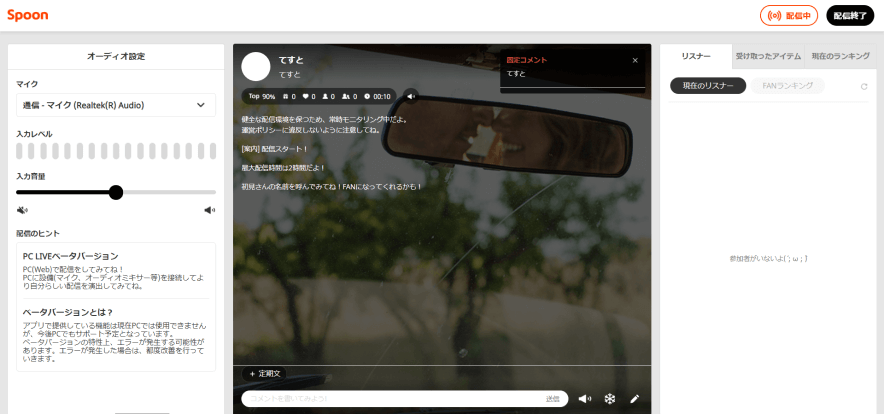
画面左側のオーディオ設定は先ほどと同じ内容、画面中央はアプリの配信画面と似ている画面となっています。
※画面左側のオーディオ設定は先ほどと同じ内容なので説明は飛ばします。
画面中央
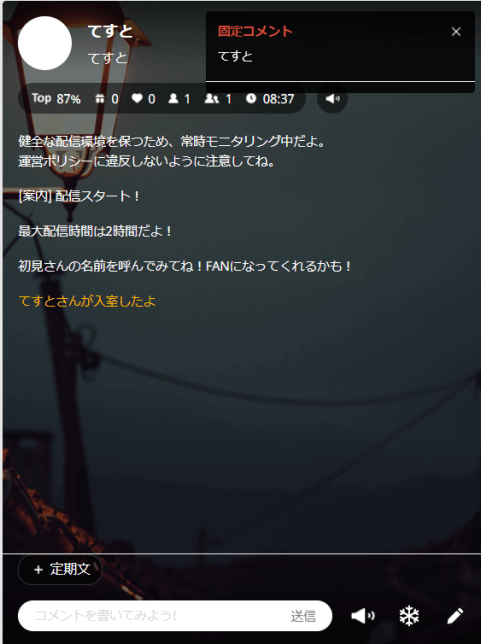
アプリの配信画面と似ているので、普段アプリで配信されている方であればすぐに使えるデザインとなっています。
画面上部にはハートやアクティブ数、総来場者数、配信時間が表示されます。
画面中央にはコメントや入室情報、スプーンやハートを受け取った通知が出ます。
画面下部からはコメントの送信、ミュート、フリーズ、配信タイトルやカテゴリの変更などを行うことができます。
定型文も利用可能です。
画面右側
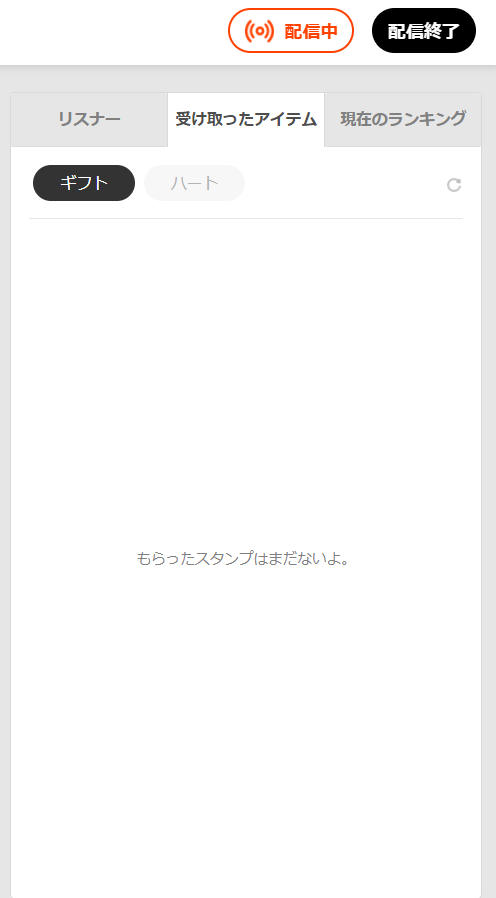
画面右側はタブで3つに分かれています。
「リスナー」のタブでは現在のリスナー一覧、FANランキングを見ることができます。
「受け取ったアイテム」では配信中にリスナーから受け取ったギフト、ハートの情報が出ます。
「現在のランキング」ではSpoon内でその時行われている配信のランキング、「Top LIVE」を確認できます。
配信を終了する
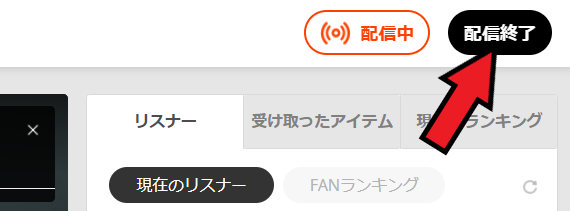
配信を終了するときは画面右上の「配信終了」をクリックします。
パソコンからの配信だとできないこと
これまで見たきたように、アプリで配信したことがある人であればパソコン版でもすぐに使えるような作りになっています。
しかし、アプリでできることがパソコン版だとできない。という機能もあるので注意してください。
PC版の注意点としてもう一つ挙げるとすると、アプリ版からの配信の方が音質が良いことです。
パソコンにオーディオインターフェースを繋いで配信したところ、音の劣化があるように感じました。
この点については、まだβ版のためこれから改良される可能性があります。
【目的別】配信に必要な機材
PC配信については、音質や機能などからまだこれからといった印象があります。
しかし、パソコンから配信してみたいという方に向けて配信の目的別に必要となる機材についてまとめます。
自分の声だけ流せればOKという場合
自分の声だけ流すことができればOKというのであればパソコン用のマイクがあればパソコンから配信できます。
マイク端子に繋げるものや、USB端子に繋げるマイクなどがあればすぐに配信できます。
パソコンで流れている音声も一緒に流したい場合
パソコンで流している音声も一緒に流したい場合はオーディオインターフェースという機材が必要になります。
Spoonで使っていく場合、iPhoneのアプリでも使用可能なYAMAHA AG03がおすすめです。
配信に使いやすいよう設計されているオーディオインターフェースでパソコン・iPhoneで使用ができます。
このAG03に外付けのマイクを接続して配信していきます。
パソコンで流れている音声を流す場合、ループバックというモードにしておく必要があるので注意してください。
なお、スマホでAG03を使って配信する方法についてはこちらの記事でまとめています。